Come scaricare app Android su Windows 11
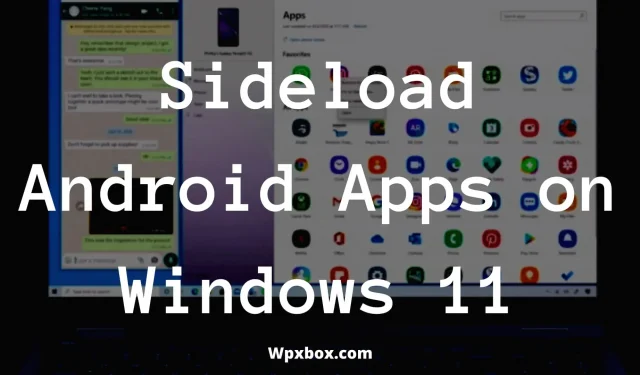
Windows 11 ora supporta le app Android. Ciò significa che ora puoi eseguire tutte le tue app Android preferite sul desktop. Ma la domanda è come scaricare app Android su Windows 11? Bene, questo è ciò di cui parleremo in questo post.
Anche se al momento Windows 11 non supporta le app Android. Ma se sei uno sviluppatore di Windows Insider, puoi eseguire app Android su Windows 11 beta. Tuttavia, Windows ti consente solo di installare app dallo store Amazon. E lo svantaggio di questo è che ha una selezione limitata di app.
Ma sì, c’è un modo per scaricare app su PC Windows 11. E per questo, segui la guida qui sotto:
Requisiti per il download di app Android non pubblicate su Windows 11
Non puoi installare immediatamente app Android sul tuo PC Windows 11. Invece, il tuo sistema deve soddisfare due requisiti. Questi requisiti sono:
- Il computer deve eseguire Windows 11 Insider Build 22000.282 o versioni successive. Inoltre, se non sei un membro del programma Windows Insider, puoi unirti andando su Impostazioni > Windows Update > Programma Windows Insider.
- La virtualizzazione deve essere abilitata sul tuo PC. Per verificarlo, devi avviare Task Manager e quindi andare alla scheda Prestazioni. Quindi nell’angolo in basso a destra dovresti vedere la virtualizzazione: abilitata. Se non è abilitato, accedi a BIOS o UEFI e abilitalo da lì.
Come scaricare app Android su Windows 11?
Perché l’Amazon App Store ha un numero limitato di app. È meglio scaricare i file APK sul tuo computer.
Il download di app su dispositivi Android è un’attività abbastanza semplice. Scarichi i file APK e li installi sul tuo telefono. Ma quando si tratta di Windows, le cose non sono così semplici. Invece, ci sono due modi per scaricare app Android non pubblicate. Questi metodi sono:
- WSTools
- Ponte per sviluppatori Android
Ora lasciami parlare di entrambi i metodi uno per uno di seguito:
1] WSTools
- Innanzitutto, installa WSATools da Microsoft Store. Puoi ottenere l’app visitando questo link e facendo clic su “Scaricalo dallo store”.
- Fai clic sul pulsante “Ottieni” e lascia che l’applicazione venga scaricata e installata sul tuo computer.
- Una volta installato, fai clic sul pulsante “Apri” e vedrai un messaggio che manca WSA. Fai clic su “Installa da Microsoft Store” per scaricare l’app.
- Dopo aver installato WSATools sul tuo PC, avvialo completamente.
- Ora dovresti vedere un pulsante “Seleziona APK”, fai clic su di esso e seleziona il file APK che desideri installare.
- Quindi lascia che WSATools installi il file APK per te e ci vorrà circa un minuto.
- Una volta installato, dovresti vedere un pulsante “Apri applicazione”. Basta fare clic su di esso e il gioco è fatto.
2] Ponte per sviluppatori Android
Android Developer Bridge è un modo sofisticato per scaricare app non pubblicate su PC Windows. Questo è un toolkit creato per i programmatori e devi usare i comandi per caricare il file APK nell’ambiente Windows Android. Per iniziare, segui questi passaggi:
- Innanzitutto, devi configurare ADB. Per fare ciò, scarica il file ZIP di Android SDK Platform Tools e decomprimilo in una cartella.
- In secondo luogo, scarica e installa il sottosistema Windows per Android dal Microsoft Store se non lo hai già.
- Avvia il sottosistema Windows per Android e abilita la modalità sviluppatore.
- Successivamente, dovremo trovare gli indirizzi IP delle istanze Android. Per fare ciò, apri File dal sottosistema Windows per Android. Quindi fare clic su “Aggiorna” per l’indirizzo IP. Tuttavia, non chiudere l’app File. Annotare anche l’indirizzo IP.
- Quindi apri ADB e puoi iniziare a scaricare app Android. Quindi, avvia CMD dal menu Start e vai alla cartella in cui hai decompresso i file.
- Ora dobbiamo connetterci alle istanze Android utilizzando l’indirizzo IP, quindi esegui questo comando: ADB connect [IP address]
- Successivamente, installeremo il file APK. Quindi, esegui questo comando tra virgolette: ADB install “C:\Users\Nayan\Downloads\App_Name.apk”
- Infine, attendi qualche istante e dovresti vedere un messaggio di successo e sei pronto per utilizzare le app Android su Windows 11.
Come ottenere WSA in Windows 11?
Puoi scaricare WSA dal Microsoft Store. Tuttavia, per scaricare l’applicazione, è necessario soddisfare determinati requisiti, ad esempio il computer deve eseguire Windows 11 versione 22000.120 o successiva, 8 GB di memoria, il processore deve supportare il sottosistema Windows per Android, SSD e l’architettura X64 arm64.
Quindi, questo è tutto per la tua domanda su come scaricare app su Windows 11. Spero che la guida sopra abbia effettivamente risolto la tua domanda. Quindi vai avanti, provalo tu stesso e vedi se funziona per te. Ti consiglierei di utilizzare WSATools in quanto è più facile da usare. Ma puoi provare entrambi i metodi.



Lascia un commento